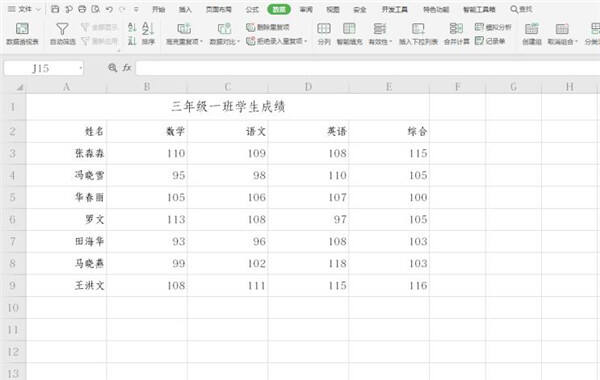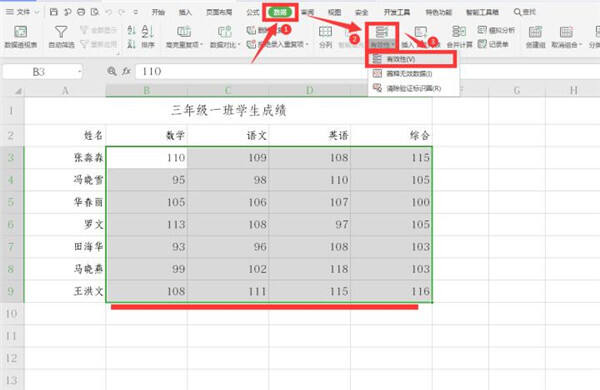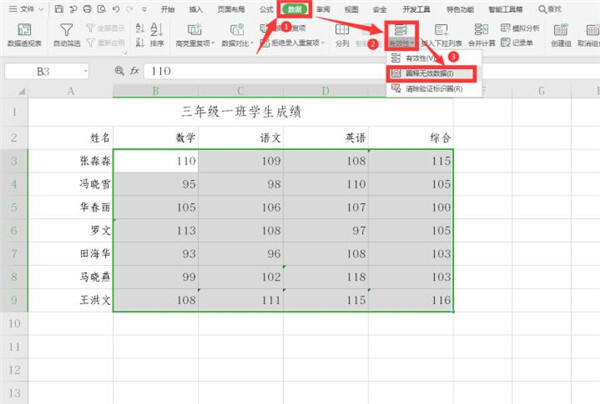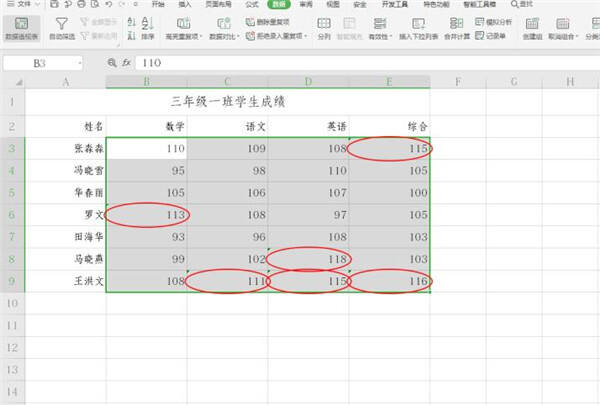Excel如何添加数据标识圈 Excel添加数据标识圈方法
办公教程导读
收集整理了【Excel如何添加数据标识圈 Excel添加数据标识圈方法】办公软件教程,小编现在分享给大家,供广大互联网技能从业者学习和参考。文章包含247字,纯文字阅读大概需要1分钟。
办公教程内容图文
首先打开一个Excel表格,我们发现表中是三年级一班的各科成绩,这里要找出大于110分的成绩:
选中所有含分数的单元格,点击工具栏上的【数据】,在下拉菜单中选择【有效性】,二级菜单还是选择【有效性】:
在弹出的数据有效性对话框中,允许一栏输入“整数”,数据一览选择“小于或等于”,最大值选择“110”,点击确定:
然后重复点击【数据】选项下的【有效性】,再选择二级菜单中的【圈释无效数据】:
此时所有大于110的数据全部标识出来: